Microsoft 7N5-00005 Handleiding
Bekijk gratis de handleiding van Microsoft 7N5-00005 (1 pagina’s), behorend tot de categorie Muis. Deze gids werd als nuttig beoordeeld door 79 mensen en kreeg gemiddeld 4.5 sterren uit 40 reviews. Heb je een vraag over Microsoft 7N5-00005 of wil je andere gebruikers van dit product iets vragen? Stel een vraag
Pagina 1/1

X19-79947-01 www.microsoft.com/hardware/support
English
A: Push upward to open battery door, insert batteries as shown.
Pair your mouse with your device:
B: Pair with your Windows device. On the underside of the mouse, press and hold the Bluetooth® button for 3 seconds.
Blinking LED light indicates pairing mode.
Go to : Settings > Change PC Settings > PC and Devices > Bluetooth®. Select Designer Mouse > Press Pair.
Follow manufacturers’ instructions for other devices
Français
A : Appuyez vers le haut pour ouvrir le capot du compartiment des piles, puis insérez les piles comme illustré.
Couplez votre souris à votre appareil :
B : Effectuez le couplage à votre appareil Windows. Sur le dessous de la souris, appuyez sur le bouton Bluetooth® et
maintenez-le enfoncé pendant 3 secondes. Un voyant clignotant indique le mode de couplage.
Sélectionnez Paramètres > Modier les paramètres du PC > PC et périphériques > Bluetooth®. Sélectionnez Souris de
designer > Appuyez sur Coupler. Suivez les instructions du fabricant pour les autres appareils.
Russian
1. Сдвиньте крышку аккумулятора вверх, вставьте батарейки как показано на схеме.
Соедините мышь с устройством.
2. Соедините мышь с устройством Windows. На нижней поверхности мыши нажмите и удерживайте кнопку
Bluetooth® в течение 3 секунд. Мигающий светодиодный индикатор означает, что режим соединения включен.
Перейдите в раздел Параметры > Изменить параметры ПК > ПК и устройства > Bluetooth®. Выберите «Designer
mouse/дизайнерская мышь» > нажмите кнопку «Соединить». На других устройствах следуйте инструкциям
изготовителей.
Italiano
A: Premere verso l’alto per aprire lo sportello del vano batteria. Inserire le batterie come indicato nella gura.
Associare il mouse al dispositivo:
B: Associare il mouse al dispositivo Windows. Sul lato inferiore del mouse, tenere premuto il pulsante Bluetooth® per 3
secondi. La luce LED lampeggiante indica che la modalità di associazione è attiva.
Andare in: Impostazioni > Modica impostazioni PC > PC e dispositivi > Bluetooth®. Selezionare Designer Mouse >
Premere Associa. Per altri dispositivi, seguire le istruzioni dei rispettivi produttori.
Español
A: Empuja hacia arriba para abrir la puerta e introduce las pilas tal como se indica.
Conecta el ratón al dispositivo
B: Conéctalo al dispositivo Windows. En la cara inferior del ratón, mantén presionado el botón de Bluetooth® durante 3
segundos. La luz LED intermitente indica que está activo el modo de conexión.
Ve a: Conguración > Cambiar conguración de PC > PC y Dispositivos > Bluetooth®. Selecciona el ratón Designer
Mouse > Presiona Conectar. Con otros dispositivos, sigue las instrucciones del fabricante.
Ελληνικά
A: Πιέστε προς τα πάνω για να ανοίξει το καπάκι για τις μπαταρίες, και τοποθετήστε τις μπαταρίες όπως φαίνεται
στην εικόνα.
Συνδέστε το ποντίκι με τη συσκευή σας:
B: Σύνδεση με συσκευή Windows. Στην κάτω πλευρά του ποντικιού, πιέστε και κρατήστε πατημένο το κουμπί
Bluetooth για 3 δευτερόλεπτα Το φωτάκι LED αναβοσβήνει που σημαίνει οτι είναι σε διαδικασία αναζήτησης
σύνδεσης. Πηγαίνετε στο: Ρυθμίσεις > Αλλαγή ρυθμίσεων υπολογιστή > Υπολογιστής και συσκευές > Bluetooth®.
Επιλέξτε το Designer Mouse > Ζεύξη. Ακολουθήστε τις οδηγίες του κατασκευαστή για άλλες συσκευές.
LED 3 Bluetooth® .Windows
< .Bluetooth® < <
Nederlands
A: Duw de batterijklep omhoog om deze te openen en plaats de batterijen zoals wordt weergegeven.
Uw muis met het apparaat koppelen:
B: Breng de koppeling met uw Windows-apparaat tot stand. Houd de Bluetooth®-knop op de onderkant van de muis
gedurende 3 seconden ingedrukt. Knipperend lampje geeft aan dat de koppelingsmodus actief is.
Ga naar: Instellingen > Pc-instellingen wijzigen > Pc en apparaten > Bluetooth®. Selecteer Designer Mouse > druk op
Koppelen. Volg de instructies van de fabrikant voor andere apparaten.
Português
A: Abra a porta do compartimento das pilhas e introduza as pilhas conforme ilustrado.
Emparelhe o rato com o dispositivo:
B: Emparelhamento com um dispositivo Windows. Prima sem soltar o botão Bluetooth® localizado na parte inferior do
rato durante 3 segundos. O LED pisca, indicando o modo de emparelhamento.
Aceda a: Denições > Alterar Denições do PC > PC e Dispositivos > Bluetooth®. Selecione Designer Mouse > Prima
Emparelhar. Para outros dispositivos, siga as instruções do fabricante.
Ukranian
A: Натиснути вгору, щоб вiдкрити акумуляторного вiдсiку, вставте акумулятори, як показано.
Пару миші з вашого пристрою:
B: пару з вашого пристрою Windows. На нижньому боцi мишею утримуючи натиснутою кнопку Bluetooth®
протягом 3 секунд. Миготливий Свiтлодiод вказує режим створення пари.
Перейти до: параметри > змiнити налаштування ПК > ПК i пристроїв > Bluetooth®. Вибiр дизайнером мишi >
натиснiть пари. Дотримуйтесь iнструкцiй виробникiв комп’ютерiв для iнших пристроїв.
Češtіna
A: Zatlačením nahoru otevřete kryt přihrádky na baterie a vložte baterie podle obrázku.
Párování myšі se zařízením:
B: Párování se zařízením se systémem Windows. Na spodní straně myši stiskněte a podržte tlačítko Bluetooth® na tři
sekundy. Blikající LED dioda indikuje průběh režimu párování.
Přejděte na: Nastavení > Změnit nastavení PC > PC a zařízení > Bluetooth®. Vyberte položku
„Designer Mouse“ > stiskněte tlačítko pro párování. V případě jiných zařízení postupujte podle pokynů příslušného
výrobce.
Product specificaties
| Merk: | Microsoft |
| Categorie: | Muis |
| Model: | 7N5-00005 |
| Kleur van het product: | Zwart |
| Gewicht: | - g |
| Stroombron: | Batterijen |
| Ondersteunde mobiele besturingssystemen: | Android 4.4, Android 5.0 |
| Aan/uitschakelaar: | Ja |
| Bluetooth-versie: | 4.0 |
| Vormfactor: | Ambidextrous |
| Frequentieband: | 2.4 GHz |
| Ondersteund aantal accu's/batterijen: | 2 |
| Bluetooth Low Energy (BLE): | Ja |
| Bedoeld voor: | Kantoor |
| Ondersteunt Windows: | Windows 8, Windows 8 Enterprise, Windows 8 Enterprise x64, Windows 8 Pro, Windows 8 Pro x64, Windows 8 x64, Windows 8.1, Windows 8.1 Enterprise, Windows 8.1 Enterprise x64, Windows 8.1 Pro, Windows 8.1 Pro x64, Windows 8.1 x64 |
| Aantal: | 1 |
| Aanbevolen gebruik: | PC/notebook |
| Aansluitbereik: | 10 m |
| Temperatuur bij opslag: | -40 - 60 °C |
| Aantal knoppen: | 3 |
| Aansluiting: | Bluetooth |
| Oppervlakte kleur: | Monochromatisch |
| Scroll type: | Wiel |
| Bewegingsresolutie: | 1000 DPI |
| Bewegingsdetectietechnologie: | BlueTrack |
| Scroll: | Ja |
| Aantal scroll wheels: | 1 |
| Scroll richtingen: | Verticaal |
| Bedrijfstemperatuur (T-T): | 0 - 40 °C |
| Batterijtechnologie: | Alkaline |
| Werkt op elk oppervlak: | Ja |
| Service levensduur van batterij: | 6 maand(en) |
Heb je hulp nodig?
Als je hulp nodig hebt met Microsoft 7N5-00005 stel dan hieronder een vraag en andere gebruikers zullen je antwoorden
Handleiding Muis Microsoft

7 Mei 2023

5 Mei 2023

17 April 2023

27 Maart 2023

26 Maart 2023

14 Maart 2023

10 Maart 2023

9 Maart 2023

8 Maart 2023
Handleiding Muis
- Fantech
- Raspberry Pi
- Gamdias
- Redragon
- Perixx
- KeepOut
- SureFire
- Acer
- Urban Factory
- 3M
- EVOLVEO
- Vivanco
- Maxxter
- Penclic
- IRIS
Nieuwste handleidingen voor Muis

13 September 2025

12 September 2025
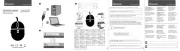
12 September 2025
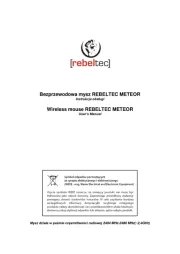
12 September 2025
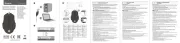
12 September 2025

12 September 2025
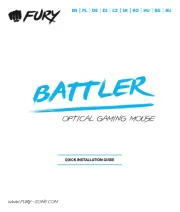
11 September 2025
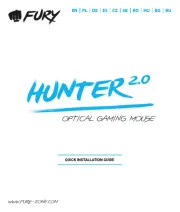
11 September 2025

8 September 2025

8 September 2025
